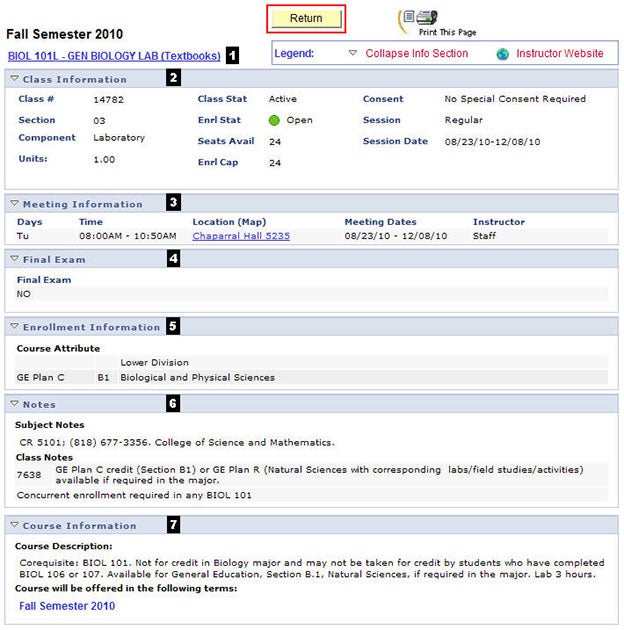Acest lucru este doar un tutorial. Nu este necesară autentificarea.
INTRODUCERE
Class Search permite studenților și invitaților să:
- Cercetăriți programul cursurilor în orice moment
- Cercetați după o categorie suplimentară (de ex, cursuri GE, cursuri online, cursuri myCSUNtablet)
- Cercetați numai pentru cursuri deschise
- Veziți manualele alocate
- Veziți programul examenelor finale ale clasei
Class Search are trei părți principale:
- Pagina de căutare pentru a introduce criteriile de selecție
- Pagina de rezultate a cursurilor pentru a vizualiza cursurile care corespund criteriilor dvs. de selecție
- Pagina de detalii ale clasei pentru a vizualiza cerințele specifice ale secțiunii și notele clasei
Pasul 1
Modalități de accesare a Class Search de pe pagina principală a CSUN (www.csun.edu):
1. În calitate de invitat: Localizați linkul Class Search (Căutare clasă) de pe pagina principală a CSUN. Nu este necesară autentificarea.
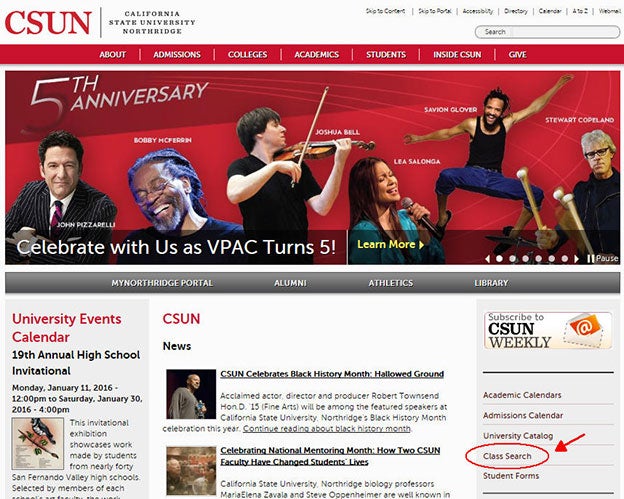
2. Cu un cont CSUN: Conectați-vă la myNorthridge Portal cu ID-ul de utilizator și parola CSUN. Apoi:
- Studenți: În fila Academics (Activități academice), sub casetele „Enroll in Classes” (Înscrieți-vă la cursuri) sau „Academic Quick Links” (Legături rapide academice), selectați pictograma Search for Classes (Căutați cursuri).
- Facultatea sau personalul: Faceți clic pe Class Search din căsuțele Student Administration sau Assisting Students.
3. Accesați Class Search direct la www.csun.edu/class-search
Pasul 2
Pagina Class Search afișează patru meniuri derulante și o casetă de selectare:
- *Termen
- *Sesiune
- Subiect/Departament
- Categorie suplimentară
- Afișează doar clasele deschise (caseta de selectare)
*Câmpul necesar

Etapa 3
Din meniul derulant necesar *Termen, selectați un termen.
Puteți vizualiza un orar provizoriu al cursurilor cu câteva luni înainte de începerea înscrierii.
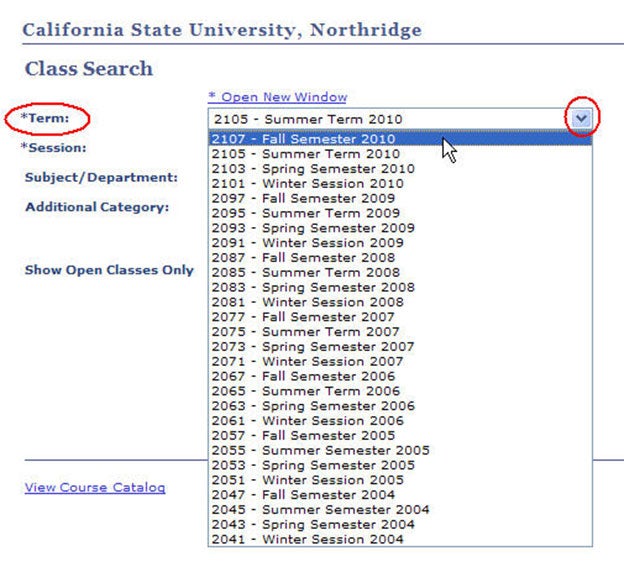
Pasul 4
Din meniul obligatoriu *Sesiune, selectați un tip de sesiune:
- Selectați Regular pentru a vizualiza cursurile pentru studenții înscriși la CSUN și studenții nematriculați la Universitatea Deschisă.
- Selectați The Tseng College – Credit pentru a vizualiza cursurile cu credite din programele de diplomă și certificat oferite prin cursuri de extensie și de vară.
- Selectați The Tseng College – Non Credit pentru a vizualiza cursurile de extensie disponibile pentru unități de educație continuă sau fără credite.
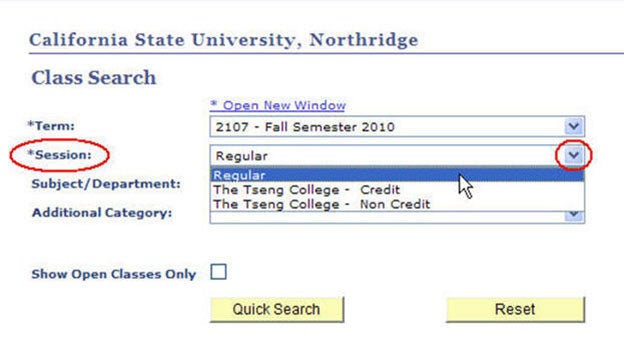
Pasul 5
Selectați un subiect din meniul Subiect/Departament. Pentru a vizualiza toate cursurile oferite de un departament pentru semestrul și tipul de sesiune selectate.
Cu meniul deschis, tastați prima literă a materiei pentru a trece rapid la aceasta. De exemplu, tastați „K” pentru a trece la „KIN – Kinesiologie”.
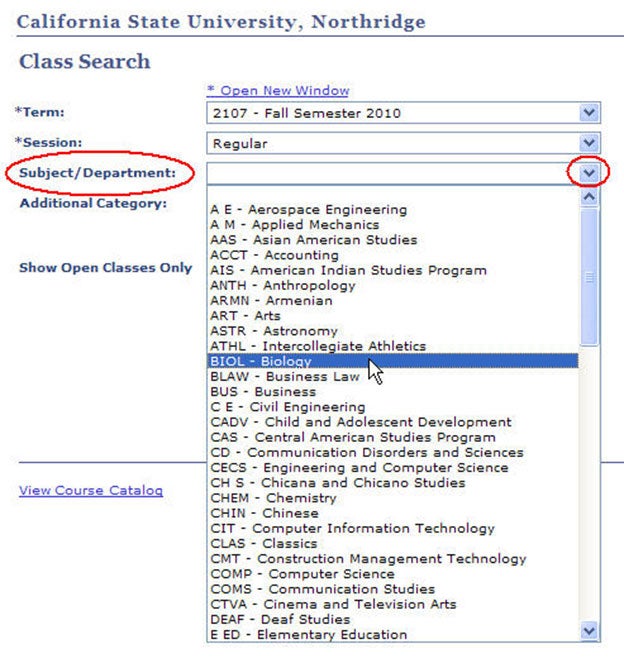
Pasul 6
Vă puteți restrânge și mai mult căutarea prin selectarea unei categorii suplimentare:
- Cursuri accelerate și PACE
- Comunitate…Based Learning (Service Learning)
- Experimental & Selected Topics
- Freshman Connection Courses
- Freshman Reading and Writing
- GE Plan E
- GE Plan R
- Low Cost Course Materials
- Cursuri cu costuri reduse
- MyCSUNtablet Courses
- Cursuri online – Găsiți întrebările frecvente pentru noile tipuri de cursuri online din toamna 2020.
- UNIV 60 – Instruire suplimentară
- Materiale de curs cu cost zero
![]() Pentru a vizualiza cursurile din toate departamentele pentru o categorie suplimentară, lăsați câmpul Subiect/Departament gol.
Pentru a vizualiza cursurile din toate departamentele pentru o categorie suplimentară, lăsați câmpul Subiect/Departament gol.

Pasul 6a
Pentru a afișa noile modele de întâlnire a cursurilor pentru instruirea online, selectați mai întâi Subiectul și Categoria suplimentară (complet online sau online în campus). Apoi, în noul meniu derulant *Fully Online (Complet online), selectați tipul de întâlnire (A = asincronă, I = intermitentă sau S = sincronă). Aflați mai multe despre FOA, FOI, FOS și COA, COI și COS la Online Class Meeting Pattern FAQs.
Imaginea de mai jos arată toate cursurile de astronomie din toamna anului 2020 care sunt oferite complet online în mod asincron (FOA). Aceste cursuri nu au ore de întâlnire online stabilite.
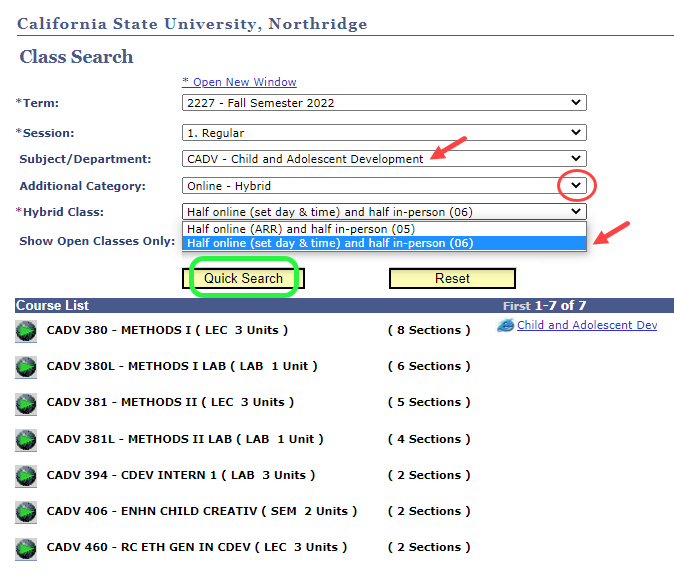
Pasul 7
Pentru a vizualiza doar acele secțiuni de clasă care sunt disponibile pentru înscriere, bifați caseta Show Open Classes Only (Afișați doar clasele deschise).
În mod implicit, Class Search (Căutare clase) afișează toate secțiunile programate: clase deschise, închise (complete) și anulate. Va trebui să vizualizați clasele închise pentru a vă înscrie pe lista de așteptare pentru acestea.
În continuare…
- Click pe Căutare rapidă pentru a vizualiza rezultatele.
- Rezultatele căutării vor fi afișate în Lista cursurilor.
![]() O Legendă explică pictogramele, caracteristicile și navigarea.
O Legendă explică pictogramele, caracteristicile și navigarea.
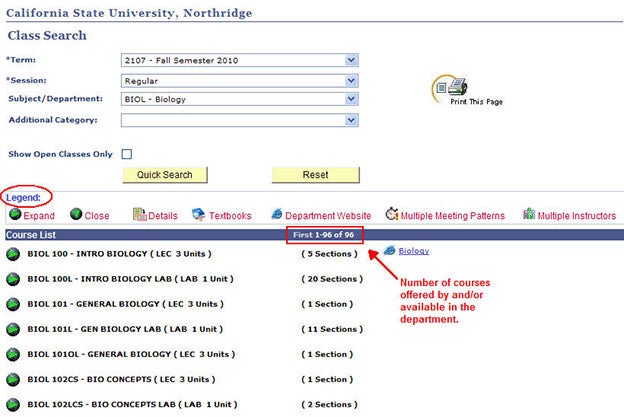
Pasul 8
Click pe pictograma Expand pentru a vizualiza Lista secțiunilor de clasă pentru un singur curs.
Caracteristicile Listei secțiunilor de clasă se afișează într-un tabel cu aceste titluri:
- Icoana Detaliu
- Sesiune
- Numărul secțiunii
- Tip de curs online (nu este afișat în imagine)
- Cărți de text (buton cu pictogramă)
- Materiale cu costuri zero (buton cu pictogramă)
- Numărul clasei
- Locuri disponibile Available
- Enrollment Status
- Component Type
- Location (linkuri către harta campusului)
- Days
- Time
- Instructor
- Consent (permisiune necesară)
![]() Pentru a sorta o coloană, faceți clic pe titlul acesteia.
Pentru a sorta o coloană, faceți clic pe titlul acesteia.
Click pe pictograma Detaliu pentru fiecare secțiune pentru a vizualiza informațiile specifice secțiunii.

Pasul 9
Pagina Detaliu clasă se afișează pentru secțiunea de curs pe care ați selectat-o.
Caracteristicile Detaliu clasă includ:
- Cărți de text (link) – Notă: materialele de curs cu cost zero vor fi notate aici.
- Informații despre clasă
- Informații despre întâlniri
- Programul examenelor finale
- Informații despre înscriere
- Note*
- Informații despre curs*
![]() *Verificați întotdeauna notele și informațiile despre curs pentru cerințele și instrucțiunile speciale ale clasei.
*Verificați întotdeauna notele și informațiile despre curs pentru cerințele și instrucțiunile speciale ale clasei.
Pentru a începe o nouă căutare, faceți clic pe Return (Înapoi) pentru a vă întoarce la pagina anterioară. Pentru a șterge toate câmpurile, selectați butonul Reset.